Attacher composition
Commandes
BIMATTACHCOMPOSITION, BLCOMPOSITIONS
À propos de la composition des pièces jointes BIM

Voir BIMATTACHERCOMPOSITION pour plus d'informations sur l'attachement d'une composition.
Voir Compositions BIM pour plus d'informations sur la gestion des compositions.
Attacher une composition
Pour attacher une composition, vous pouvez :
- Utiliser la commande BIMATTACHERCOMPOSITION.
- Faire glisser une composition du panneau Compositions BIM sur le(s) solide(s).
- Lancez la commande BIMATTACHERCOMPOSITION
Vous êtes invité : saisissez le nom de la composition ou [Dialog/Entity] <Dialog>.
- Effectuez l'une des actions suivantes :
- Saisissez un nom de composition dans la ligne de commande, puis appuyez sur Entrée.Note: Les noms de composition sont sensibles à la casse.
- Appuyez sur Entrée pour afficher la boîte de dialogue Compositions et cliquez sur une Composition dans la liste Dans le projet ou Dans la bibliothèque pour ouvrir le menu de la composition.
Si vous voulez sélectionner la composition sans ouvrir le menu, double-cliquez dessus.
- Saisissez un nom de composition dans la ligne de commande, puis appuyez sur Entrée.
- Sélectionnez un Type de composition dans le menu déroulant et appuyez sur Sélectionner pour accepter.
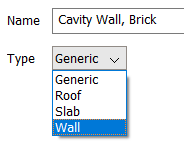
- Sélectionnez les entités auxquelles attacher la composition et appuyez sur Entrée.
- Choisir la face de référence. Si vous passez la souris sur le widget, un sous-menu affiche différentes options. Pour plus d'informations sur la manière de redéfinir la face de référence, voir BIMATTACHERCOMPOSITION.
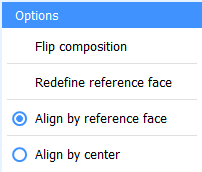
- Appuyez sur Entrée pour accepter la face de référence.
BricsCAD répond : La composition a été assignée à l'élément (s) <xxx>.
- Sélectionnez la composition dans le panneau Compositions BIM (
 ) . Voir Panneaux ancrables.
) . Voir Panneaux ancrables. - Maintenez le bouton gauche de la souris enfoncé et faites glisser la composition sur le solide.
La face solide sous le curseur se met en surbrillance, indiquant que cette face est la face de référence pour attacher la composition.
- Relâchez le bouton gauche de la souris pour attacher la composition.
- Un widget apparaît qui vous permet de choisir la face de référence.La face de référence est fixe, tandis que la face opposée se déplace si l'épaisseur de la composition ne correspond pas à l'épaisseur actuelle du solide.
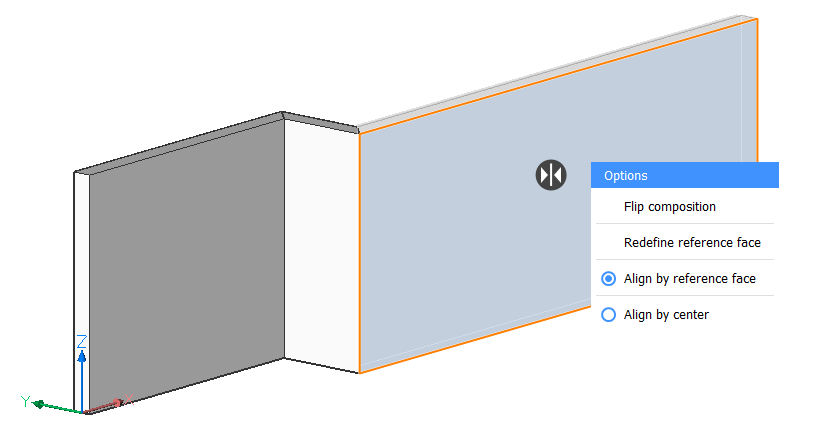
Pour plus d'informations sur la manière de redéfinir la face de référence, voir BIMATTACHERCOMPOSITION.
- Un volume plus sombre indique le volume et la position du solide après la fixation de la composition.
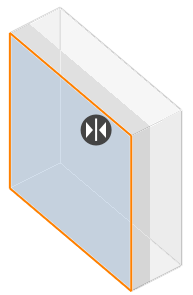
- Appuyez sur Entrée pour accepter la face de référence actuel et attacher la composition.
- Sélectionnez les solides auxquels vous voulez appliquer la composition.
- Sélectionnez la composition dans le panneau Compositions BIM .
- Maintenez le bouton gauche de la souris enfoncé et faites glisser la composition sur l'un des solides sélectionnés.
- Relâchez le bouton gauche de la souris pour attacher la composition.Un widget s'affiche pour vous permettre de choisir la face de référence pour chaque segment séparément.
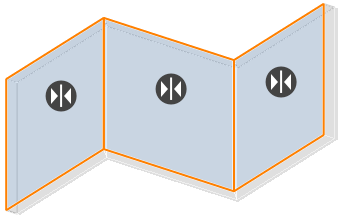
Pour plus d'informations sur la manière de redéfinir la face de référence, voir BIMATTACHERCOMPOSITION.
- Appuyez sur Entrée pour accepter la face de référence actuel et attacher la composition.
- Les compositions BIM sont copiées dans la base de données du projet dès qu'elles sont attachées.
- Le fait de fixer une composition Mur à un solide classifie automatiquement le solide comme un mur.
- Le fait d'attacher une composition de Dalle ou Toit à un solide classifie automatiquement le solide comme une dalle.
Copier des compositions à partir d'autres solides
- Lancez la commande BIMATTACHERCOMPOSITION
- Sélectionnez l'option Entité.
Vous invite : sélectionnez une autre entité pour obtenir la composition :
- Sélectionnez le solide à partir duquel vous souhaitez copier la composition.
- Sélectionnez les solides auxquels attacher la composition copiée.
- Un widget s'affiche pour vous permettre de choisir la face de référence pour chaque segment séparément.
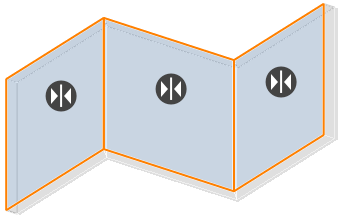
Pour plus d'informations sur la manière de redéfinir la face de référence, voir BIMATTACHERCOMPOSITION.
- Appuyez sur Entrée pour accepter la face de référence actuel et attacher la composition.
Enlèvement des compositions des solides
L'option Déclasser de la commande BIMCLASSIFY supprime une composition d'un solide.
- Sélectionnez le(s) solide(s).
- Choisissez Déclasser dans le groupe de commandes BIM du Quad.

